Googleビジネスプロフィール削除の方法・削除できない場合の対処法

閉店などで店舗がなくなる際は、必ず「Googleビジネスプロフィールを削除しなければならない」といわれています。削除しなければ、顧客や検索ユーザーがまだ店があると勘違いして、閉店した店舗に足を運んでしまう可能性があります。そこで今回はGoogleビジネスプロフィールの削除方法を解説します。
削除する方法
Googleビジネスプロフィールはどのように削除すればいいのでしょうか。Googleビジネスプロフィールを削除するにあたって注意点が1点あります。それは、2種類の削除方法を実行する必要があることです。
削除するには2種類の削除方法を実行する必要がある
Googleビジネスプロフィールの削除には2つのステップがあります。
STEP1. Googleビジネスプロフィールマネージャーから削除する
STEP2. Googleマップから削除申請をする
削除の方法はそれほど難しくありません。気をつけなければならないのは、この2つのステップをどちらも行う必要があることです。Googleビジネスプロフィールマネージャーから削除を行えば、完全に削除できたと勘違いしてGoogleマップからの削除申請を行わない方が多いです。
しかし、Googleビジネスプロフィールマネージャーから削除申請しただけでは、Googleマップ上の店舗情報が消えることはありません。Googleマップから店舗情報が消えなければ、検索ユーザーが店に行ってしまう可能性があるため、忘れずに削除する必要があります。
Googleビジネスプロフィールアカウントから削除する
Googleビジネスプロフィールアカウントから削除する方法を説明します。
1. Googleビジネスプロフィールマネージャーをひらいて、左側のメニューから「情報」を選びます。
2. 「情報」をひらき、右側にあるダッシュボードを少しスクロールすると「Google上でこのビジネスを休業または閉業する」という項目が出てきます。
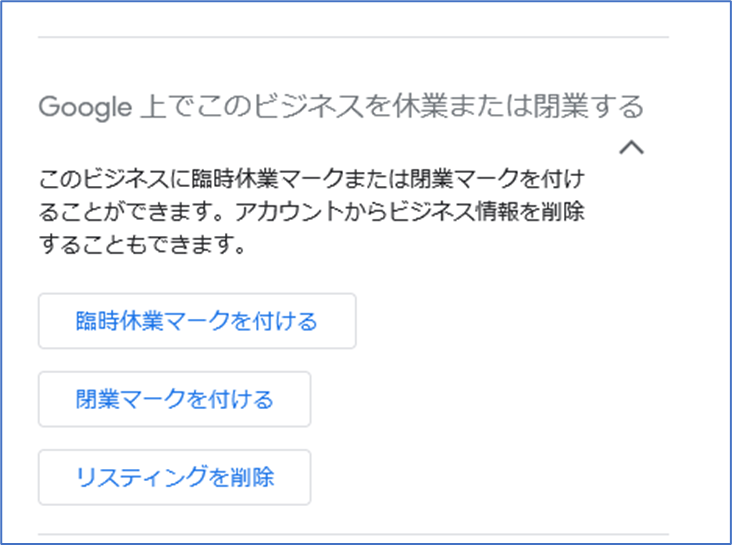
3. 下に「臨時休業マークをつける」「閉業マークをつける」「リスティングを削除」と3つボタンが出てきます。完全に削除する場合は「リスティングを削除」を選びます。
4. アカウントを削除しますか?と画像式のポップアップが表示されるため、内容を確認し削除のボタンを押すと削除できます。
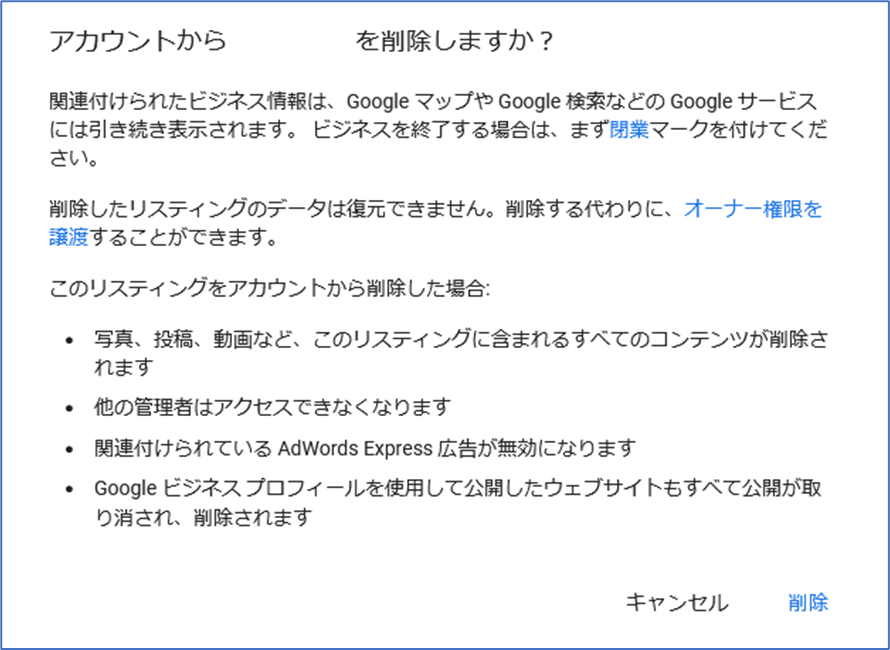
一時的な休業や閉業であれば「リスティングを削除」ではなく、休業や閉業マークをつけるボタンを選んでください。
また、削除する前には必ず閉業のマークがついていないと消すことができません。閉業マークをまだつけていないのであれば、一度閉業マークをつけてから「リスティングを削除」を選び、削除しましょう。
どうして閉業マークをつけてからしか削除できないのでしょうか。それは、Googleビジネスプロフィールアカウントから削除しても、すぐに情報が消されるわけではないからです。
少し消されるまでにタイムラグがあります。閉業マークがついていれば、検索ユーザーが間違えて店に行くなどのようなことは起こりにくいです。そのため、閉業マークをつけてから削除する仕組みになっています。
マップから削除申請をする
Googleビジネスプロフィールアカウントから削除できたら、今度はGoogleマップからの削除申請をします。
1. Googleマップをひらき、自身のビジネス名で検索します。
2. 検索結果の左側にナレッジパネルが表示されます。
3. Googleビジネスプロフィールの「情報の修正を提案」を選びます。
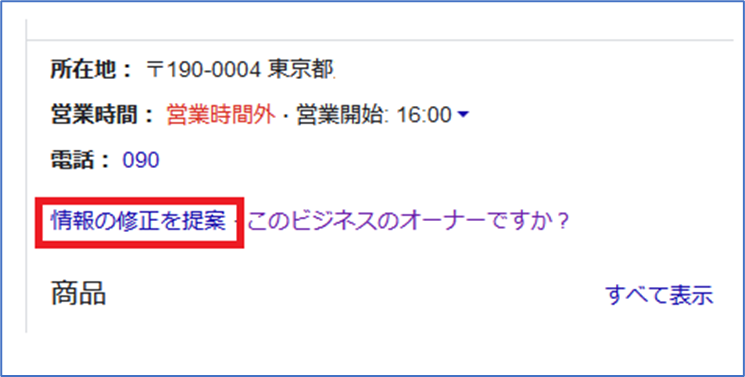
4. 「情報の修正を提案」の画面が出ています。2つ目の「休業、閉業、または削除」を押します。

5. すると「臨時休業」などの項目が出てくるので、2つめの「閉業している」を選びます。
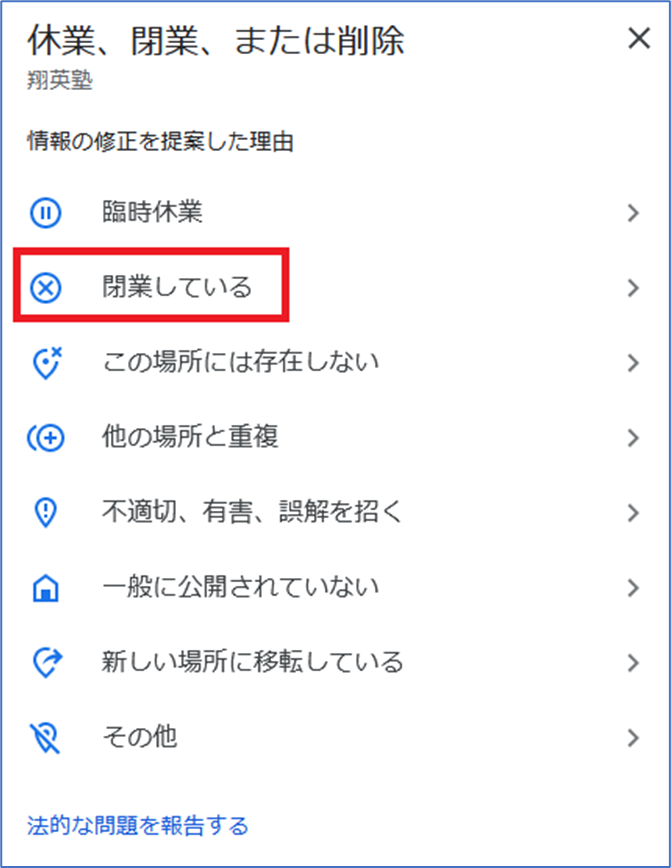
6. 閉業マークを付けると画面が出てくるので、内容を確認して送信ボタンを押してください。これで削除完了です。
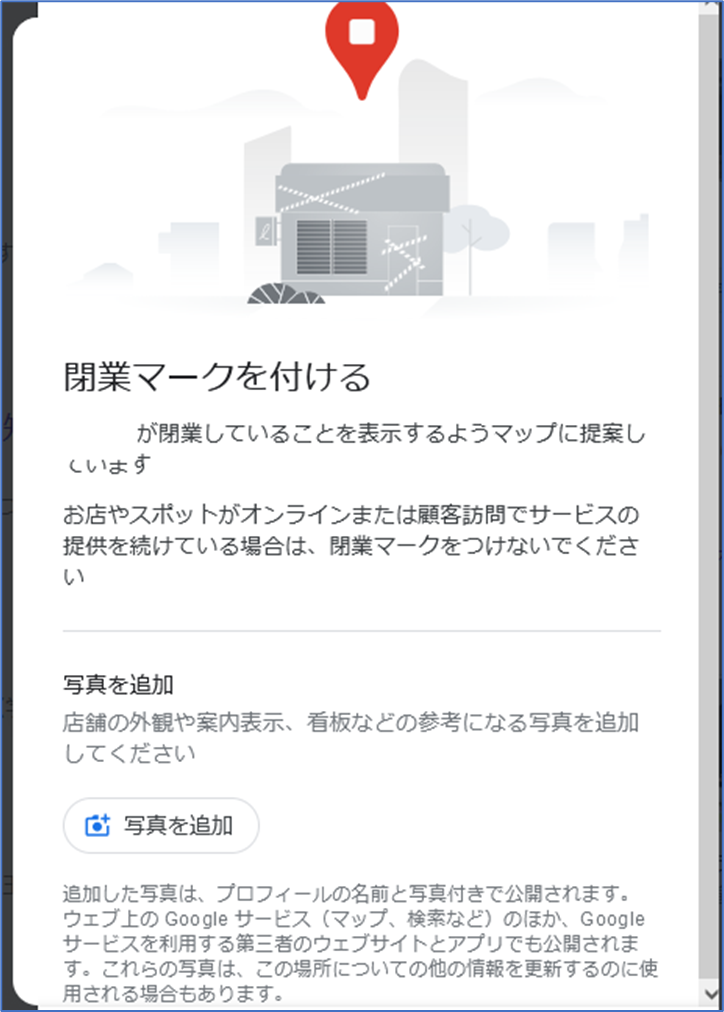
送信ボタンを押すと、情報の修正案がGoogle側に送られます。修正案が承認されたら、Googleマップから店舗情報が消える仕組みです。
Googleマップの情報が消えるのは、送信ボタンを押して修正案を送ってから、2週間から3ヶ月ほどはかかるといわれています。しかし、中には1年かかったケースがあったそうです。消えるまでには少し時間がかかると思っておきましょう。
また「休業、閉業、または削除」を選んだときに、「他の場所と重複」や「新しい場所に移転している」などの項目も出てきます。重複したときや移転したときは、ここから情報を変更してください。
削除が必要なケース
Googleビジネスプロフィールの削除はどのような場合に必要でしょうか。Googleビジネスプロフィールの削除が必要なケースは以下のケースです。
・店舗情報が重複している
・閉店している
・移転の際に違う業種になった
店舗情報が重複している
すでに店舗情報があるのに新しく作ったケースや、経営者が複数人いて確認不足で2つ店舗情報を作ってしまった場合など、店舗情報が重複してしまうケースがあります。
重複した場合はどちらかを削除しましょう。店舗情報が2つあるとユーザーが混乱します。また、口コミや写真投稿などをユーザーが行いますが、ページが2つあると分散してしまいます。
良い口コミが片方のページだけにあり、もう片方のページだけをユーザーが見た場合、来客率が下がる可能性があります。ユーザーを混乱させないためにも、来客率のためにも、店舗情報を統合するかどちらか1つを削除してください。
閉店している
完全に閉店し、もう同じ場所では店舗やビジネスをしない場合は、削除したほうがいいでしょう。「閉業マーク」もありますが、よく見ないと閉業だと気づかないユーザーもいます。
検索で出てきたら空いていると勘違いをするユーザーがいる可能性もあります。完全に閉店したのであれば、Googleビジネスプロフィールを削除する方がユーザーにとって分かりやすいです。
移転の際に違う業種になった
ただ、移転するだけでは削除する必要がありません。Googleビジネスプロフィールから移転情報を登録できるからです。しかし、移転に加えて違う業種になる場合は、前の店舗情報は消して、新しい業種のビジネスは新たに店舗情報を新規作成します。
Googleビジネスプロフィールの情報を消さずに移転登録だけして利用していると、口コミなどの情報が残ります。前のお店の情報や口コミが残っているとややこしいため、前の店舗情報を削除し、新たにアカウントを作成します。
削除が必要ないケース
反対に削除が必要ないケースはどんなケースでしょうか。削除が必要ないケースは以下の場合です。
・休業する場合
・移転した場合
・名称だけ変わった場合
休業する場合
休業する場合は、Googleビジネスプロフィールを削除する必要はありません。休業ならいずれ店舗をまた開店させると思いますが、Googleビジネスプロフィールは一旦削除すると元には戻せません。
削除しては休業が終わり、また開店させるときに困ります。休業する場合はGoogleビジネスプロフィールを削除するのではなく、休業情報を登録するといいでしょう。
Googleビジネスプロフィールのアカウントページから休業の情報を登録できます。休業情報の登録方法は以下の手順で行います。休業情報はGoogleビジネスプロフィールアカウントから行っても、Googleマップから行っても構いません。
今回はGoogleビジネスプロフィールアカウントのページから情報を登録する方法をご紹介します。
1. Googleビジネスプロフィールアカウントのページをひらいて、左側のメニューから「情報」を選びます。
2. 「情報」を開き、右側にあるダッシュボードを少しスクロールすると「Google上でこのビジネスを休業または閉業する」という項目が出てきます。
3. その下に「休業マークをつける」「閉業マークをつける」「リスティングを削除」と3つボタンが出てきます。
4. 「休業マークをつける」を選び休業にすることができます。
削除する場合は、Googleビジネスプロフィールの情報とGoogleマップの情報をどちらも変更しなければなりませんでしたが、休業はどちらかだけでもいいようです。お好きな方から情報を変更してみてください。
移転した場合
移転して新しい業種になった場合は削除するほうがいいですが、同じ店でただ場所だけが変わったときは、Googleビジネスプロフィールを削除する必要はありません。移転情報を登録することができるからです。
移転情報は、まずGoogleビジネスプロフィールから住所を変更します。その後、Googleマップから移転情報を登録することにより、移転する前の情報が消せます。Googleビジネスプロフィールの住所変更とGoogleマップからの移転情報登録の方法を説明します。
Googleビジネスプロフィールの住所変更の仕方
1. Googleビジネスプロフィールの管理画面を開き、サイドメニューから「情報」を選びます。
2. 店舗情報の変更画面から住所をクリックします。
3. 住所を押すと、マップの画面が出てくるので、必要事項を記入してGoogleマップのピンを新しい住所に合わせます。
住所変更の際に、再びオーナー確認が必要になる場合があるため、注意が必要です。また、住所が変更されるまでには時間がかかる場合があります。すぐには住所が変わらないため、投稿機能などでお知らせしておくといいでしょう。
移転して店舗の内装や雰囲気が変わったのなら、新しい店舗の写真を登録し、店内が変わったことをユーザーにアピールしましょう。
投稿機能を使ってお知らせするのもおすすめです。「新しい店内」という言葉に惹かれて、顧客が来店する可能性があります。
Googleマップから移転情報を登録する方法
1. Googleマップで移転前の店舗情報をひらき、「情報の修正を提案」を押します。
2. 「情報の修正を提案」が出てくるので、2つ目の「休業、閉業、または削除」をクリックします。
3. すると複数の項目が出てくるので、7つ目の「新しい場所に移転している」を選びます。
4. 「この場所は存在しない」というページが出てきたら、「送信」を押してください。移転したことが申請されて、Googleがこの申請内容に承認すると移転前の古いアカウントは消えます。
名称だけ変わった場合
店の名前が変わるだけの場合もGoogleビジネスプロフィールを削除する必要はありません。アカウント情報から店舗名やビジネス名を変更できます。
名称が変わった場合はGoogleビジネスプロフィールアカウントから情報を変更しましょう。変更方法は以下の手順で行います。
1. Googleビジネスプロフィールアカウントのページをひらいて、左側のメニューから「情報」を選びます。
2. ビジネス名の右側に鉛筆マークがあるので、クリックします。
3. クリックしたらビジネス名を編集できます。新しい名称を入力し、「適用」ボタンを押して変更完了です。
ビジネス名は変更後に、Googleによりガイドラインに反していないかなどの審査が行われるケースもあります。常識的な言葉を使う場合は問題ありませんが、一度名称を変更する前にガイドラインをチェックしておくといいでしょう。
削除の注意点
Googleビジネスプロフィールを削除する時の注意点はなんでしょうか。削除にあたっての注意点は以下の3つです。
・リスティングの削除はオーナーアカウントからのみ
・削除されるまでにタイムラグがある
・一度削除したら復元できない
リスティングの削除はオーナーアカウントからのみ
Googleビジネスプロフィールを削除する場合は、アカウントページから「リスティングを削除」をクリックして削除するのですが、これはオーナーのアカウントからしかできません。ビジネスや店舗に関係していたとしても、オーナーの権限を持っていない場合は変更できないため、注意が必要です。
リスティングの削除をしたいが、オーナーではないというときはどうすればいいのでしょうか。自身で消す場合はGoogleマップ上から「情報の修正を提案」から情報を変更する方法しかありません。
また、Googleに直接問い合わせして消すことも可能です。
削除されるまでにタイムラグがある
リスティングの削除をしても、すぐに情報が消えるわけではありません。Googleが申請を受けて承認するまで、しばらく店舗情報は残ったままになります。承認までには時間がかかり、削除されるまでにかかる期間は、最短で1週間です。
しかし、1年ほどかかったケースも中にはあったため、すぐに消えるかどうかはわかりません。削除されるまでにタイムラグがあることを頭に置いておきましょう。
一度削除したら復元できない
一度Googleビジネスプロフィールのリスティングの削除をすると、再度情報やアカウントページを復元することはできません。削除すると、口コミや評価などの全ての情報が消えます。慎重に考えてから、削除する必要があります。
移転や休業の際にGoogleビジネスプロフィールを削除しないのも、一度削除したら復元できなくなるからです。特に移転や休業はまたビジネスを再開させる可能性が高いため、削除してしまうと後から困ります。
一度削除したら復元できないため注意しましょう。Googleビジネスプロフィールを削除しなくてもいいケースかどうかを、的確に判断した上で必要が無ければ消すようにしてください。
リスティングの削除を行った後でも、復元できるケースが1つだけあります。それは、Googleビジネスプロフィールだけを削除していて、Googleマップの店舗情報を消していない場合です。
Googleマップの店舗情報を消していない場合は、再びGoogleマップ上の店舗情報からオーナー確認を行うことで、Googleビジネスプロフィールの管理をまた始められます。
重複店舗を削除する場合の注意点
Googleビジネスプロフィールを削除するときに重複した店舗情報を削除する場合もあるでしょう。ここからは重複した店舗情報を削除する場合の注意点をご紹介します。
重複店舗を削除する場合は以下の2点に気をつけましょう。
・オーナー確認済みのGoogleビジネスプロフィールを削除する
・大切な情報が記載されているビジネスプロフィールを削除する
誤ってオーナー確認済みのGoogleビジネスプロフィールを消した場合は、再度、消していないGoogleビジネスプロフィールアカウントからオーナー登録をする必要があります。郵送でオーナー確認をする場合は、2週間から3週間ほどかかります。
時間がかかってしまうため、情報をすぐ書き換える・加えることはできません。また、一度削除したGoogleビジネスプロフィールは復元できないため、必ず消す前によく確認してから消しましょう。
ビジネスの情報などを全て入力したGoogleビジネスプロフィールを削除する場合も同じです。一度削除したら復元できません。
そのため、入力した情報をもう一度入力し直す必要があります。オーナー確認と合わせて大事な情報が入っているアカウントがどうかを確認してから消すようにしてください。
まとめ
本記事ではGoogleビジネスプロフィールの削除方法と削除する際の注意点についてご紹介しました。
Googleビジネスプロフィールを消したい場合は、Googleビジネスプロフィールだけでなく、Googleマップからも店舗情報を消す必要があります。ユーザーが間違えて来店し、残念に思うことがないようきちんと削除をしましょう。
閉業しているから関係ないではなく、これから来店するユーザーに対する配慮が大切です。閉業しているのに情報を削除していなければ、ユーザーに親切ではないため閉業してからお店やビジネスが悪く言われる可能性があります。
また、削除しなくてもいいケースが多いです。一旦削除してしまうと元に戻せないため、むやみやたらに削除するのではなく、ご自身のケースが削除するべきかどうかを検索してから消してください。

ぜひ、読んで欲しい記事
-
 MEO対策ローカルSEOとは?対策のやり方とMEOとの違いについて解説2025/09/04
MEO対策ローカルSEOとは?対策のやり方とMEOとの違いについて解説2025/09/042025/09/04
-
 MEO対策【2025年3月】Googleマップの口コミに関する意識調査2025/06/05
MEO対策【2025年3月】Googleマップの口コミに関する意識調査2025/06/052025/06/05
-
 MEO対策サイテーションとは?MEO・SEOでの効果と獲得するやり方を分かりやすく解説2025/09/04
MEO対策サイテーションとは?MEO・SEOでの効果と獲得するやり方を分かりやすく解説2025/09/042025/09/04
-
 MEO対策MEOツール比較14選|機能ごとにおすすめのツールを紹介2025/01/14
MEO対策MEOツール比較14選|機能ごとにおすすめのツールを紹介2025/01/142025/01/14
-
 MEO対策MEO対策・MEOツールの代理店・OEMが可能な会社14選2025/09/30
MEO対策MEO対策・MEOツールの代理店・OEMが可能な会社14選2025/09/302025/09/30
-
 MEO対策MEO対策会社おすすめ比較23社│MEO優良業者の選び方について解説2025/10/14
MEO対策MEO対策会社おすすめ比較23社│MEO優良業者の選び方について解説2025/10/142025/10/14









